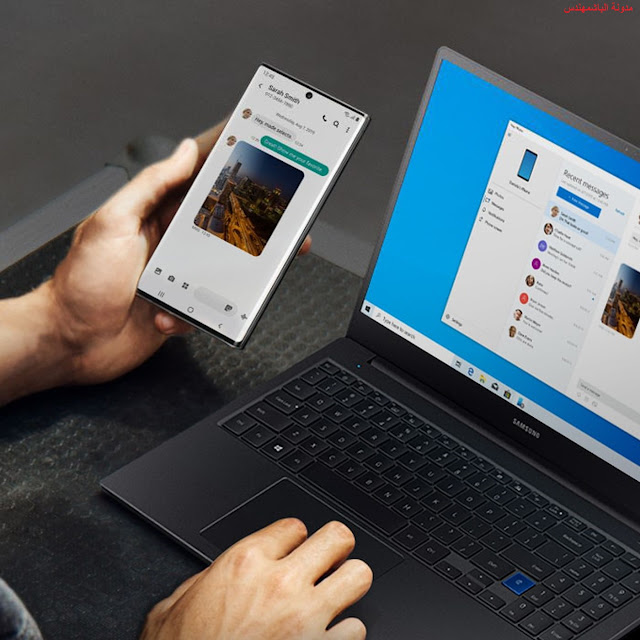كيفيه إجراء مكالمات هاتفية من Android وتلقيها على جهاز الكمبيوتر الذي يعمل بنظام Windows
كل ما تحتاجه هو هاتف يعمل بنظام Android وكمبيوتر محمول أو سطح مكتب يعمل بنظام التشغيل Windows 10
تساعد Microsoft الآن في سد الفجوة من خلال السماح لك بإجراء مكالمات هاتفية والرد عليها مباشرةً من جهاز الكمبيوتر. يمكنك أيضًا إرسال مكالمات مباشرة إلى البريد الصوتي.
الميزة الجديدة المسماة ببساطة المكالمات هي جزء من تطبيق هاتفك. ستحتاج إلى تنزيل التطبيق قبل أن تتمكن من البدء والتأكد من اتصال جهاز الكمبيوتر بهاتفك باستخدام Bluetooth. ستحتاج أيضًا إلى التأكد من أن هاتف Android الخاص بك يعمل على الإصدار 7 من نظام التشغيل أو الأحدث (للرجوع إلى الإصدار 10 من نظام التشغيل Android الآن ، لذا يجب أن تعمل معظم الهواتف الحالية)
كيفية إعداد تطبيق هاتفك وربط هاتفك وجهاز الكمبيوتر الخاص بك
لتوصيل Windows 10 بهاتف Android ، ابدأ بتطبيق Windows 10 على هاتفك.
1. في Windows 10 ، افتح تطبيق هاتفك ، واضغط على Android على اليمين ثم اضغط على متابعة.
2. أدخل رقم هاتفك المحمول ثم انقر فوق إرسال لجعل Microsoft ترسل إليك رابطًا ستستخدمه لتوصيل هاتف Android بجهاز الكمبيوتر الخاص بك.
لقطة شاشة 20191011-115402.png
يساعد تطبيق Microsoft Phone Phone Companion في توصيل جهاز Android بنظام Windows 10.
لقطة شاشة بواسطة Clifford Colby / CNET
3. على جهاز Android الخاص بك ، افتح الرسالة النصية واضغط على رابط الرسالة ، الذي ينقلك إلى صفحة التطبيق في Google Play.
4. بعد تثبيته ، انقر فوق تثبيت ، ثم انقر فوق فتح (أو ابحث عن تطبيق رفيق هاتفك على شاشة Android الرئيسية واضغط لفتحه).
5. في التطبيق ، املأ معلومات حساب Microsoft الخاص بك وانقر فوق تسجيل الدخول.
6. في النافذة التالية ، انقر فوق متابعة ، ثم انقر فوق سماح إذا كنت تريد السماح للتطبيق بالوصول إلى جهات الاتصال الخاصة بك وإدارة المكالمات الهاتفية والوصول إلى الملفات الموجودة على الهاتف وإرسال رسائل SMS وعرضها.
7. انقر بعد ذلك على "متابعة" ثم "سماح" إذا كنت تريد السماح بتشغيل التطبيق في الخلفية.
8. أخيرًا ، انقر فوق "السماح" للسماح لجهاز Android الخاص بك بالاتصال بجهاز الكمبيوتر ، ثم انقر فوق "متابعة" ثم انقر فوق "تم".
9. في Windows 10 ضمن إعدادات المكالمات الهاتفية ، قد تحتاج أيضًا إلى منح تطبيق هاتفك الإذن لإجراء مكالمات
.
كيفية تصفح صور ورسائل Android على جهاز الكمبيوتر الذي يعمل بنظام Windows 10
يتيح لك تطبيق الهاتف إدارة صورك وعرض الرسائل وإرسالها من هاتفك.
1. في Windows 10 ، افتح تطبيق هاتفك.
2. في الجزء الأيمن ، انقر فوق الصور أو الرسائل أو الإخطارات لإدارة تلك العناصر من هاتفك. إذا لم تشاهد أي شيء ، فانقر فوق تحديث لسحب الصور والرسائل
كيفية إجراء واستقبال مكالمات هاتفية بنظام Android على Windows
windows10call
يمكن لتطبيق Windows 10 Your Phone استخدام هاتف Android لإجراء المكالمات واستلامها.
مع إعداد كل شيء ، يمكنك الآن بدء التعامل مع واجبات هاتف Android على جهاز الكمبيوتر الخاص بك باستخدام هاتفك.

1. من هاتفك ، في الجزء الأيسر ، انقر فوق المكالمات.
2. لإجراء مكالمة ، ابحث عن جهات اتصال أو استخدم برنامج الاتصال.
3. عند ورود مكالمة ، يظهر مربع حوار يتيح لك قبول مكالمة أو رفضها أو إرسال رسالة بدلاً من الرد عليها.